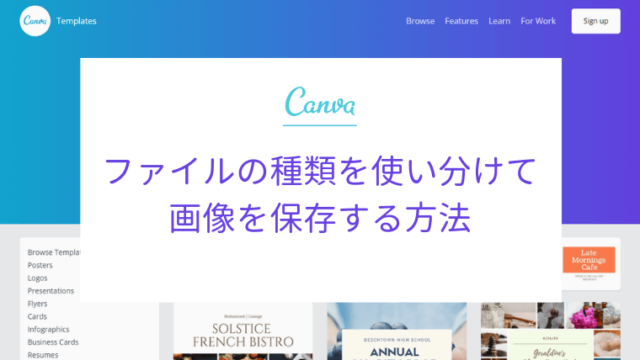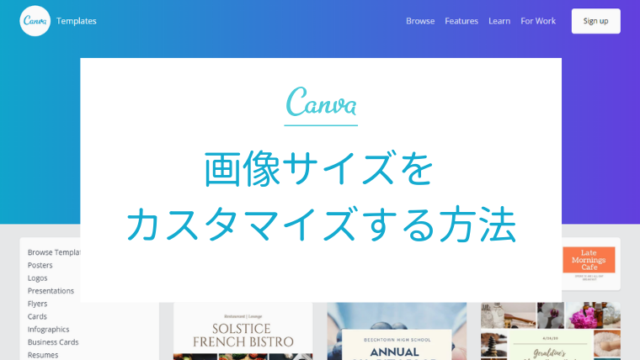「画像をどうやって作ればいいか分からない」
「ブログとか画像にお金をかけたくない」
あなたにはこんな悩みがありませんか?
以下のような写真に記事タイトルをのせてる画像、実は、簡単に無料で作れるんです。

画像は印象に残ります。ブログの読者は、画像を見て続きを読むかどうか無意識に決めてるんです。
画像が無かったり、イマイチな画像だったりすると、読んでもらえないことも。特に女性は画像から受ける印象を大事にします。
でも大丈夫。「Canva(キャンバ)」という無料ツールを使えば、ブログ初心者でも簡単に画像を作れるんです。
今回は、多くのブログ女子が愛用するCanvaの記事をまとめました。
「やってみたいな」と思う方法があったら、記事を参考にアイキャッチをつくってみてくださいね。
- Canvaに興味があるけど使ったことがない人
- ブログのアイキャッチづくりに苦手意識がある人
- おしゃれなアイキャッチを簡単につくりたい人
- Canvaの使い方を詳しく知りたい人
Canvaは以下リンクからどうぞ。
【Canva初心者におすすめ】いちばん簡単な使い方を解説

Canvaを使ったことがない人、Canva初心者さん、簡単に早くCanvaで画像をつくりたい人向けの記事です。
登録からブログ記事に画像を設定するまでの方法がわかります。
以下手順を画像付きで解説してます。
- Canvaに登録する
- 画像サイズを設定する
- テンプレートを選ぶ
- 文字を入力する
- 体裁を整える
- 画像をダウンロードする
- 記事にアイキャッチ画像を設定する
項目が多いように感じるかもしれませんが、早い人なら10分、遅くても30分以内には完了します。
Canvaの基本的な使い方
「Canvaのいちばん簡単な使い方」を詳しく書いた記事です。
以下3つの記事を読めば、Canvaで画像をつくれるようになっちゃいますよ。
画像サイズをカスタマイズ
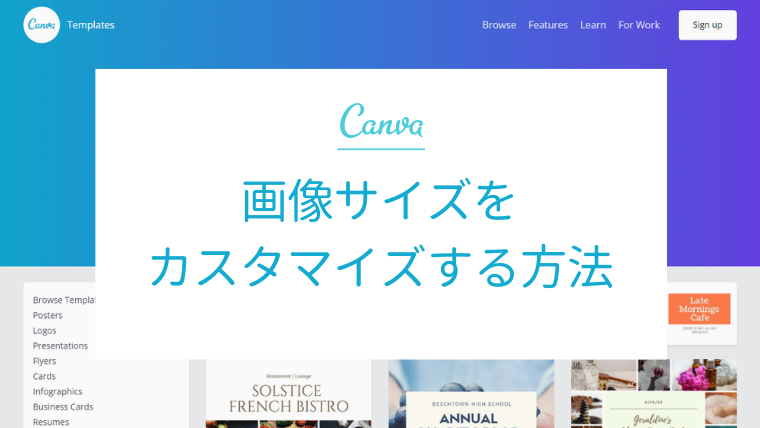
まずは、事前に画像サイズを設定しておきます。
使ってるWordPressテーマに推奨アイキャッチサイズが設定されてる場合、事前に確認しておいてくださいね。
ちなみに「JIN」の公式サイトでは、「横幅が760px以上の画像をいれてもらえると綺麗に入ります」という記載があります。
当ブログは「760×428px」というサイズにしてます。
テンプレートでアイキャッチをつくる
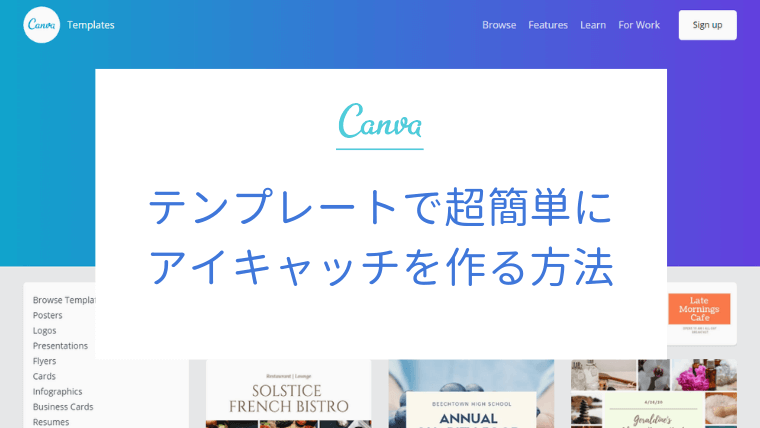
画像サイズを設定したら、Canvaに用意されてるテンプレートでアイキャッチをつくってみましょう。一からつくるより簡単ですよ。
ただ、おしゃれなテンプレートがめちゃくちゃ多いので、どれを選んでいいか迷っちゃうんですよねw
テンプレート選びに時間をかけすぎないようお気おつけください。
ファイルの種類を選んで画像を保存する
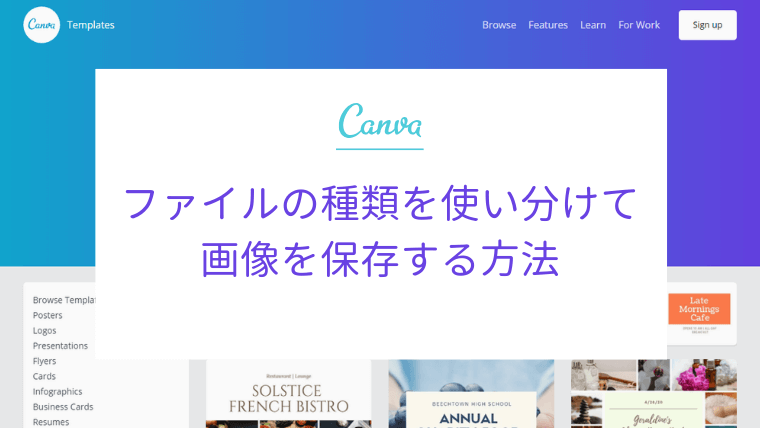
最後に、アイキャッチを保存します。
画像ファイルが重くなると表示速度が遅くなり、読みすすめてもらえなくなる可能性があります。
画像ファイルについての説明も書いているので、ぜひ読んでみてくださいね。
【重要】テンプレートを完全無料で使う方法
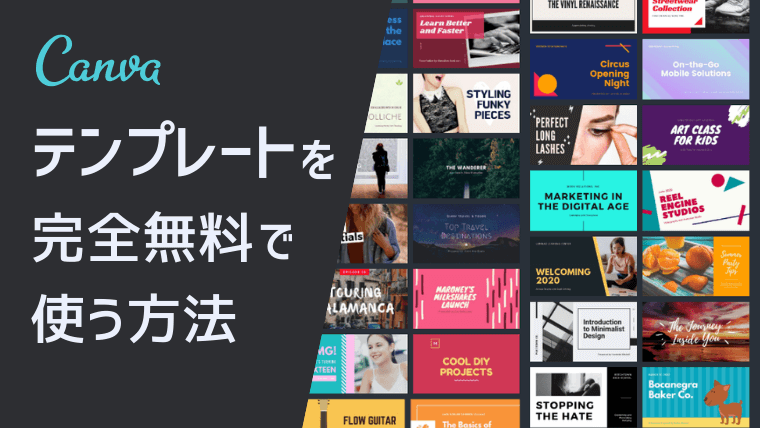
Canvaのテンプレートには「無料」の表示があるものと、ないものがあるんです。
一見わかりにくいんですが、無料表示がないからといって有料って訳でもないんですよね。
記事では、すべてのテンプレートを無料で使える方法をご紹介してます。
もちろん合法ですのでご安心を。
簡単アイキャッチデザイン方法(初級編)
「とにかく簡単にアイキャッチをつくりたい人」におすすめのアイキャッチ作成方法です。
時間がないときにも使えますよ。
背景と文字でアイキャッチをつくる方法

Canva内に用意されてる背景画像と、文字を組み合わせてアイキャッチをつくります。
画像をひとつ選んで真ん中に文字を置くだけで完成する、簡単&時短なアイキャッチのつくり方です。
Canvaだけあれば作業が完結するので楽ですよ。
画像をアップロードしてアイキャッチをつくる方法

【Canva】画像をアップロードして簡単におしゃれなアイキャッチをつくる方法
おしゃれな画像をCanvaにアップロードして、テキストを入力するだけ。
簡単なのにアイキャッチがいい感じに仕上がります。
おしゃれな画像は無料素材サイトでいくらでもダウンロードできます。ぜひ活用してくださいね。
他人とかぶらないアイキャッチデザイン方法(応用編)
基本的な使い方ができるようになったら、アイキャッチをランクアップさせてみてくださいね。
テンプレートをそのまま使ってると、他の人とアイキャッチがかぶってしまうんですよね。
オリジナルのアイキャッチをつくるなら、ちょっと手を加えるのがおすすめです。
テンプレートとアップロード画像を組み合わせる方法

【Canva】テンプレートとアップロード画像を組み合わせてアイキャッチをつくる方法
写真入りのテンプレートを使い、写真部分を別の画像に差し替えてアイキャッチをつくる方法です。
画像を変えると、他の人とはかぶらないアイキャッチをつくることが可能。
オリジナル感が出ますね。
アイキャッチに文字を追加するときのポイント

【Canva】アイキャッチに文字を追加するときの5つのポイント
アイキャッチって記事のタイトルを入れますよね。
テキストを追加するとき、以下のポイントをおさえておけばアイキャッチが垢抜けます。
- 画像とフォントのイメージを合わせる
- 読みやすい色にする
- 改行は区切りのいい部分で
- 余白を取る
- スペースを調整する
詳しくは記事を確認してくださいね。
アイキャッチデザイン例5選

【Canva】テンプレートで簡単!ブログのアイキャッチデザイン例5選+α
アイキャッチは、いろんなパターンをつくる必要はありません。
簡単で見栄えがいいパターンをいくつか知っていればいいんです。
記事では以下5つのデザイン例をご紹介してます。
- 四角に文字をのせる
- オビに文字をのせる
- 線で囲む
- 2色使い
- 写真を小さく
Canvaのテンプレートを使い倒して、おしゃれなアイキャッチをつくってくださいね。
「5つも覚えるなんて多すぎる」というあなたは、①だけ覚えれば大丈夫。
四角に文字をのせるアイキャッチデザイン3つのポイント

【Canva】四角に文字をのせるアイキャッチデザイン3つのポイント
先ほどご紹介した「アイキャッチデザイン例5選」のひとつ、「四角に文字をのせる」のポイントを書いた記事です。
四角に文字をのせるデザインは簡単に使えるんですが、きれいに見せるにはちょっとしたコツがいるんですよね。
ポイントをおさえれば、文字が読みやすいきれいなアイキャッチに仕上がります。
写真を加工しておしゃれなアイキャッチを作る方法
続いて、Canvaの写真加工機能を使ったアイキャッチデザイン例をご紹介。
テンプレートを使わず、無料写真素材だけでおしゃれなアイキャッチを作ります。
写真をぼかす

写真をぼかすと、文字をのせたときに読みやすくなるというメリットがあります。
写真を選択して「調整」の「ぼかし」つまみを動かすだけ。だれでも簡単に加工できちゃうんです。
モノクロ加工

【Canva】写真加工アイキャッチデザイン例その2:モノクロ
モノクロとは、単色を意味するモノクローム(Monochrome)の略。
直訳すると「ひとつの色」ですが、実際は「単色 + 地の色」で2色使いになります。
この記事を読めば、白黒とカラーモノクロ、2種類のアイキャッチが作れるようになります。
写真を重ねる

【Canva】写真加工アイキャッチデザイン例その3:写真を重ねる
複数の画像を合成させて作った画像は「フォトモンタージュ」とも呼ばれます。
Canvaの透過機能を使うと、複数の写真を重ねてデザインできるんです。
幻想的なアイキャッチが作れます。個性的な画像を作りたいあなたにおすすめ。
おすすめ日本語フォント

フォントとは、同じ特徴・様式で、ひと揃いの文字の形状をデザインしたものです。
Canvaはフォントの種類が多すぎて選べないんですよね。
ということで、おすすめフォントを5つに絞りました。選ぶのが面倒だというあなた、記事にある5つだけ使えばいいですよ。
Canvaフォトエディター
Canvaフォトエディターとは、写真加工に特化したツールです。
インスタや画像加工アプリのように、直感的に操作できるので簡単。
写真加工のみの場合、Canvaフォトエディターを使ってみてくださいね。もちろ無料です。
Canvaフォトエディターの使い方と、良い点をまとめた記事があります。
Canvaでわからないことがあればサポートします
今回は、Canva記事をまとめてご紹介しました。
記事が増えたらどんどん追加していきます。
もし、わからないことや気になることがありましたら、ぜひ「ブログデザイン向上サポート」をご利用くださいね。
当ブログ管理人のアズサが3か月間無料でサポートを行います。
申し込み方法は以下ボタンよりご確認くださいね。
デザイン向上という名前ですが、デザイン以外のご質問でもかまいませんよ。
応募が多くなったらサポート期間を短くしたり、やめたりするかもしれません。お早めにご参いただければと思います。
ではでは。